Nuestro equipo de editores e investigadores capacitados han sido autores de este artículo y lo han validado por su precisión y amplitud.
El equipo de contenido de wikiHow revisa cuidadosamente el trabajo de nuestro personal editorial para asegurar que cada artículo cumpla con nuestros altos estándares de calidad.
Este artículo ha sido visto 5120 veces.
A veces, tienes que hacerle frente a un error cuando tratas de eliminar un archivo de forma permanente. Este puede ser un spyware, malware, adware o cualquier troyano. En algunas situaciones, el archivo está siendo usado por los programas esenciales de Windows como el Explorador de Windows, lo cual impide que sea eliminado. Si usar el Administrador de tareas no tuvo éxito, puedes deshacerte de estos molestos archivos y eliminarlos a la fuerza completando el proceso manualmente o descargando aplicaciones gratuitas y sencillas.
Pasos
Método 1
Método 1 de 2:Usar una aplicación
-
1Descarga una aplicación de eliminación de archivos. Hay varias opciones gratuitas y seguras que puedes encontrar investigando un poco, como Unlocker, LockHunter y FileASSASSIN. Estas aplicaciones a menudo se usan para eliminar malware. Por lo general, puedes descargarlas directamente desde su sitio web siguiendo sus instrucciones.[1]
-
2Haz doble clic en la aplicación descargada. Si usas FileASSASSIN, aparecerá una ventana que te pedirá seleccionar el archivo que deseas eliminar. Puedes ingresar el archivo manualmente escribiéndolo o yendo a "Examinar" (Browse) en la parte inferior de la ventana. Las otras aplicaciones pueden variar un poco en el diseño, pero el proceso por lo general será el mismo.
-
3Elimina el archivo. Una vez que hayas seleccionado el archivo que quieras eliminar, hazle clic y luego selecciona "eliminar" desde las opciones que la aplicación te proporciona.
-
4Selecciona "Ejecutar". En unos momentos, el archivo se eliminará y podrás cerrar el programa. Quizás quieras revisar la ubicación original de los archivos para determinar que la eliminación fue exitosa.Anuncio
Método 2
Método 2 de 2:Usar el Símbolo del sistema
-
1Reinicia tu computadora. En cualquier situación donde estés experimentando problemas de computadora, siempre es aconsejable reiniciar la computadora e intentar la tarea otra vez antes de pasar a medidas más drásticas. Si el archivo sigue sin poder eliminarse, pasa a los siguientes pasos.
-
2Ve al "Símbolo del sistema". Esto puedes encontrarlo yendo a "Inicio" y luego escribiendo "CMD" o "Símbolo del sistema" sin las comillas en la barra de búsqueda. También puedes hacerlo pulsando las teclas ⊞ Win+R en el teclado.
-
3Haz clic derecho en "Símbolo del sistema". Esto abrirá un menú desplegable donde puedes seleccionar "Ejecutar como administrador".
- Necesitarás tener acceso de administrador para completar este método.
-
4Espera a que aparezca una ventana negra. Aquí es donde ingresarás el comando para eliminar un archivo.
-
5Ingresa el comando. Este comando se verá algo como lo siguiente: .DEL /F /Q /A C:\\Usuarios\\Tu nombre de usuario\\La ubicación del archivo\\Nombre del archivo que deseas eliminar.[2]
- Por ejemplo, si intentas eliminar un archivo llamado "nodeseado.exe", el comando se verá así: .DEL /F /Q /A C:\\Usuarios\\Tu nombre de usuario\\Escritorio\\nodeseado.exe
-
6Presiona Enter. Esto ahora eliminará de forma permanente el archivo. Quizás quieras regresar y revisar la ubicación original del archivo para determinar que la eliminación fue exitosa.Anuncio
Consejos
- Si no eres consciente de lo que haces, entonces pídele a un experto de computadoras o a un profesional que lo haga por ti.
- Si quieres eliminar los archivos de forma automática en Windows XP, descarga el software desde los enlaces de Enlaces externos.
Advertencias
- Ten cuidado de no eliminar los archivos del sistema operativo, lo cual puede causar que tu computadora se cuelgue o corrompa.




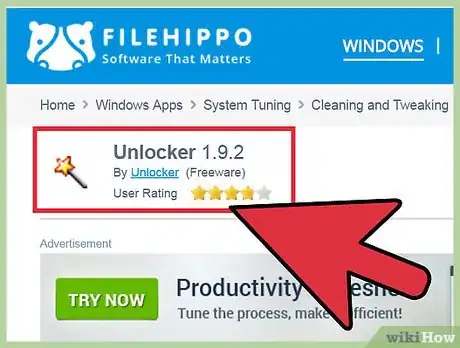
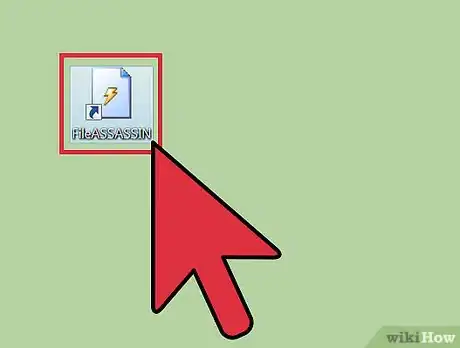
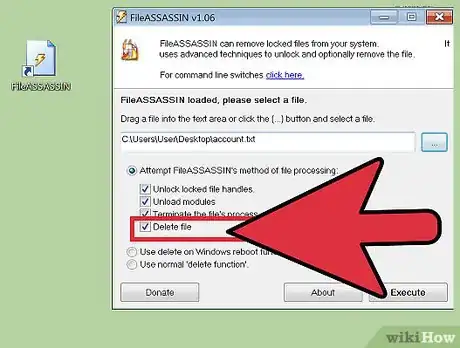
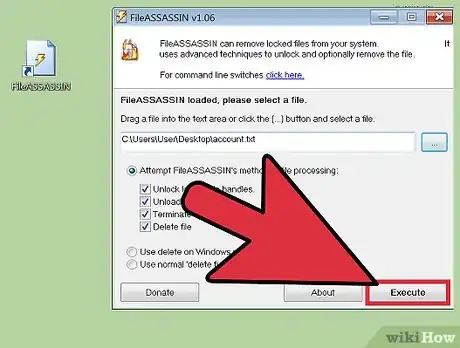
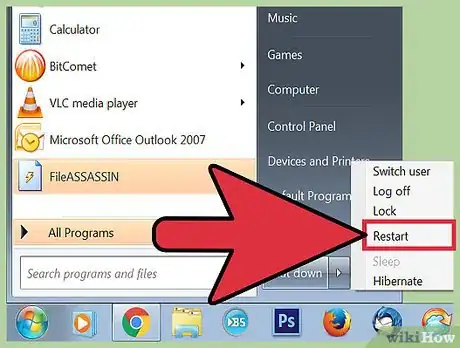
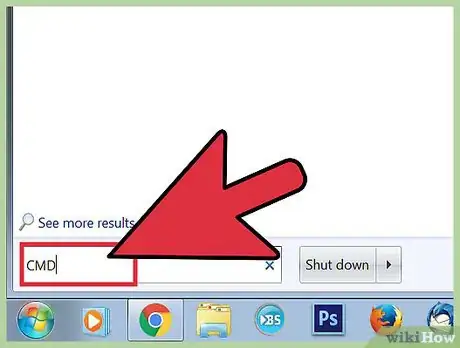
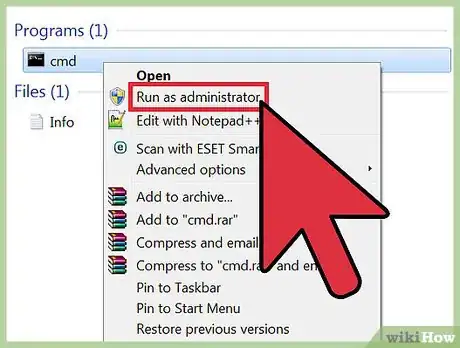
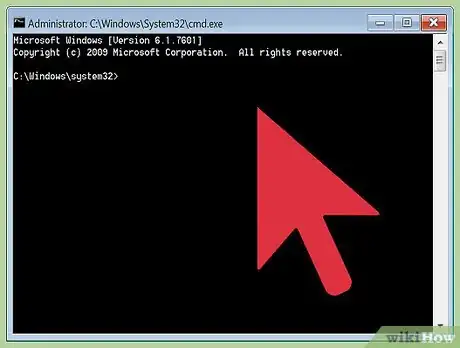
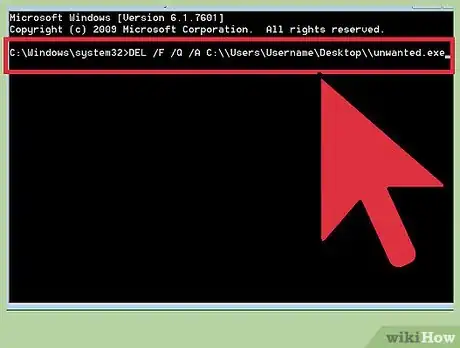
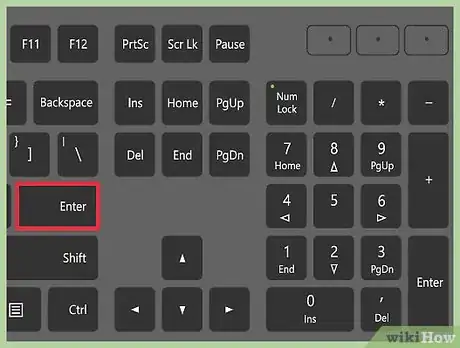

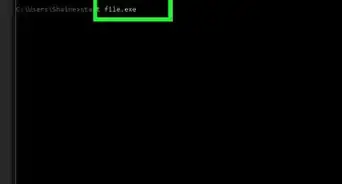
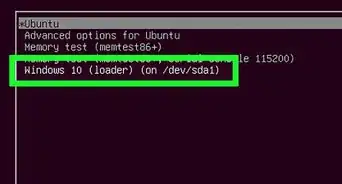
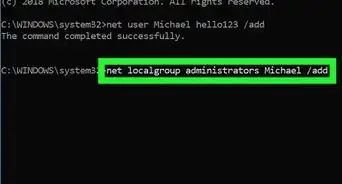

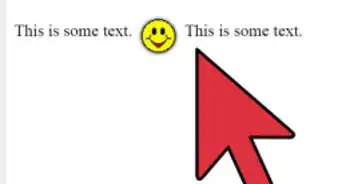
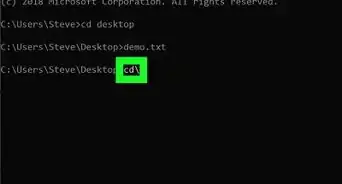
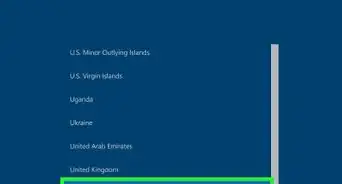
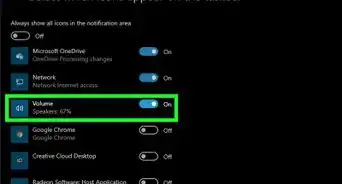
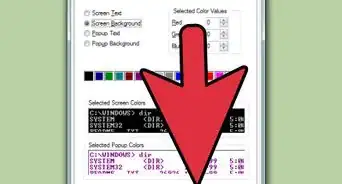
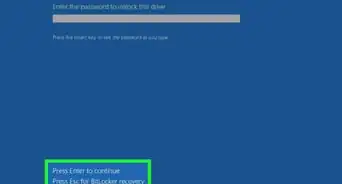
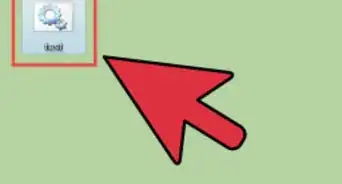
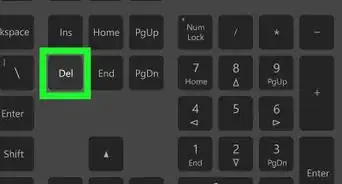


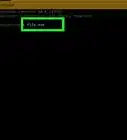
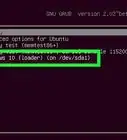
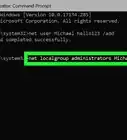

El equipo de contenido de wikiHow revisa cuidadosamente el trabajo de nuestro personal editorial para asegurar que cada artículo cumpla con nuestros altos estándares de calidad. Este artículo ha sido visto 5120 veces.